In this guide we explain how to use the Incogniton synchronizer. With this new functionality you can easily and automatically copy actions from one browser profile to another profile. This can save you tons of time because you no longer have to click endlessly.
- To activate the synchronizer you must first select a main browser profile. This is also called the dependent variable. This is the browser profile from where the actions are taken and copied to the other browser profiles.
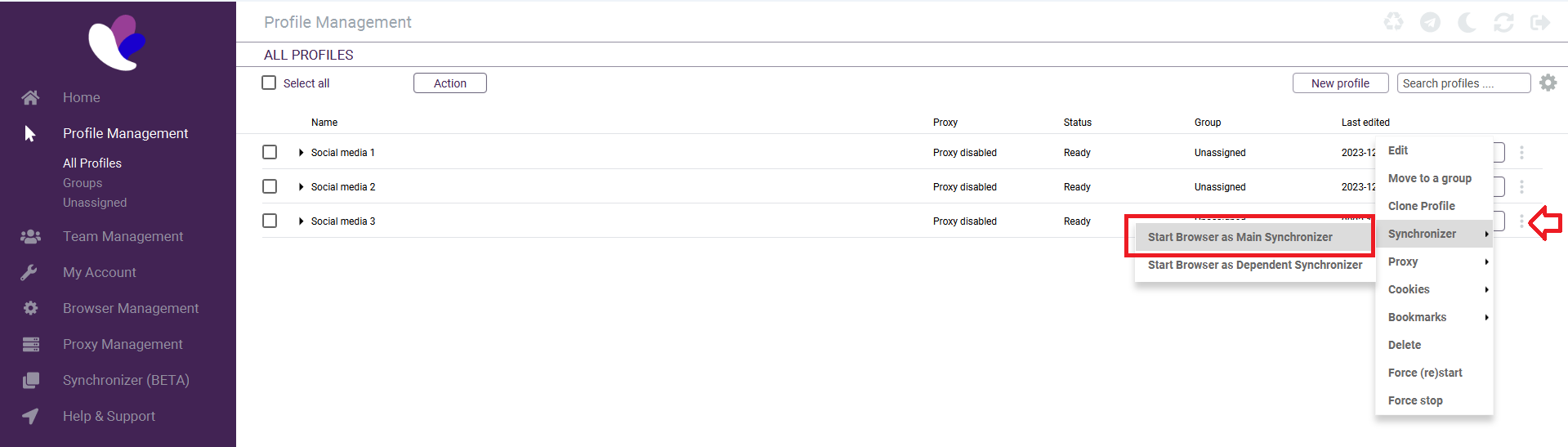
- After we have selected the main profile. Let’s select the dependent profiles. These are the profiles to which the browser actions are copied. You can of course select multiple profiles. In this case, two profiles are selected. Then you have to click to set browser profile(s) as dependent synchronizer. You can select multiple browser profiles as dependent profile. With this you can perform actions on multiple browser profiles at once.
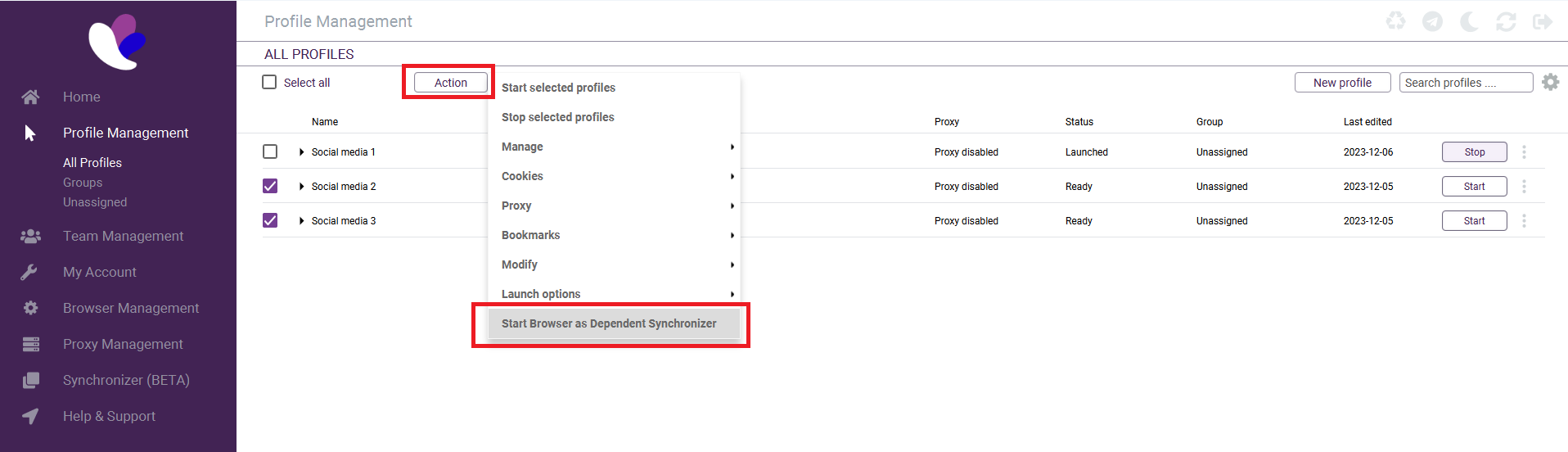
- After we have selected the browser profiles, we go to the ‘Synchronizer management’ section. You can do this by clicking on Synchronizer on the left side in the overview. From the synchronizer management you can perform various actions, which are as follows: stop selected profiles, navigate to a URL, Resize windows to main synchronizer size, bring browser windows to front, close all blank tabs, close all non-current tabs, tile selected windows in grid, overlap selected windows.NB! It is very important to always select the option ‘Resize windows to main synchronizer size’. This ensures that the screen size of all browser profiles is the same. If this is not done, the synchronizer will not work properly.
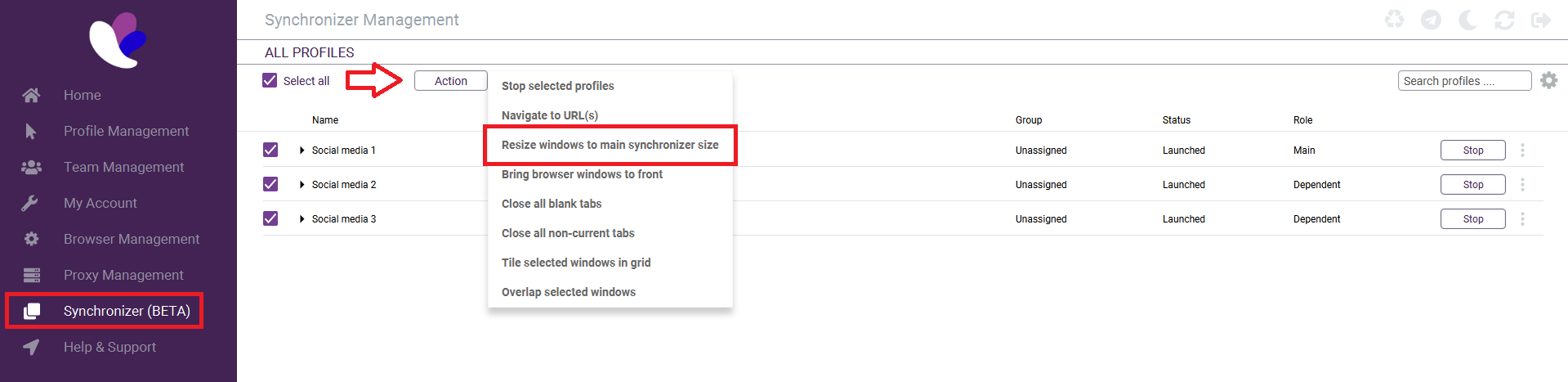
- After you have made sure that all windows have the same size, it is now time to get started with the synchronizer. You can easily bring the browser profiles to the front by clicking on ’tile selected windows in grid’ or ‘bring windows in front’. After this you can get started with the synchronizer! See the below video for an example.
Do you still have any questions about how to use the synchronizer? Don’t hesitate to contact our support!



